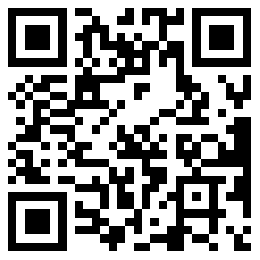[AN100] 用SP16编程器在线升级微星主板Bios
有相当多的主板采用了贴片的BIOS芯片,并引出了SPI接口,对于这样的主板,可以利用具有ISP下载功能的编程器直接在线刷读写,无需拆下芯片,也无需适配器,十分方便可靠。
下面以一块微星P31 Neo系列主板(型号MS-7392,V1.2版)为例介绍在线刷新Bios的过程,所使用的工具是j9九游会首页入口SP8-A编程器(一款可以支持全系列93/24/25系列SPI BIOS的编程器,j9九游会首页入口SP8和SP16全系列编程器均支持ISP在线烧录)
主板Bios芯片部分

Bios芯片型号是Winbond W25x40,JSP11就是SPI接口
(原文件名:IMG_1513_600x450.jpg)
用万用表量出JSP11和Bios芯片W25X040管脚的对应关系如下图,查芯片资料,根据资料连接ISP线
(原文件名:JSP11.JPG)
在SP8编程器软件中点击“器件信息”按钮,弹出ISP连接示意图如下:
SP8-A编程器的ISP接口采用10Pin 10色的彩色排线,输出端为10个单杜邦头,颜色的对应关系和电阻的色环表示的数字一致,分别代表ISP接口的管脚: 棕-1,红-2,橙-3,黄-4,绿-5,蓝-6,紫-7,灰-8,白-9,黑-10
根据上面的图,将ISP线和主板JSP11接口按下面的对应关系连接:
注意:JSP11是BIOS芯片旁边的下载接口,不同的主板,此接口和芯片的连接脚位关系可能不一样,所以不能直接按下面的对应关系连接
下载线 JSP11
红 -- 2
紫 -- 3
绿 -- 4
橙 -- 5
白 -- 6
黑 -- 8
连接后,给主板插上电源,短路一下主板的“PWSW”插针,启动电源(如果没有启动电源,接下来的下载操作将无法进行)
千万注意:在升级前先备份原来的BIOS程序,避免升级程序不对导致电脑无法正常启动,方法如下:
1.运行SP8编程器软件,选择芯片型号W25x40,在手动操作中点击读取
2.操作完成,数据便读取到软件的缓冲区了,下图:
3.将读取的旧BIOS文件保存到电脑,下图:
4.开始更新BIOS程序,点击“加载”按钮,加载下载的升级文件
5.操作选项中取消(不要选中)“[ISP烧录]向目标目标板提供电源”,原因是SP8只能对目标板提供最大250mA的电流,远小于主板的负载电流
6.点击自动运行按钮(注意按下图设置自动编程选项),片刻即烧写完毕:
7.校验成功,说明文件已经成功写入了芯片,接下来你可以通电试机了
- 上一篇:FlyPRO MCP- j9九游会首页入口编程器多机控制软件使用说明 2017/2/17
- 下一篇:[AN102] 如何将多个文件烧录到一个芯片内 2016/9/12